Tabloya naverokê
Ekrana xêrhatina Windows 10 yekem tiştê ku bikarhêner dibînin gava ku ew komputerek nû bi Windows 10-ê hatî saz kirin dakêşin dibînin. Mixabin, gelek bikarhêner di vê qonaxê de asê dimînin û nikarin bêtir di pergala xebitandinê de bimeşin.
Ev dibe ku ji ber çend faktoran be, wek ajokarên wenda an xerabûyî, mîhengên nerast ên di BIOS-ê de, guhertoyek Windows-ê ya ku li hev nayê. 10, an kêşeyek din a hardware an nermalavê ku dibe asteng pergal ji dîmendera xêrxwaziyê derbas bibe.
Di hin rewşan de, bi tenê ji nû ve destpêkirina komputerê dikare vê pirsgirêkê çareser bike; Lêbelê, heke ew nexebite, dibe ku hewce bike ku gavên pêşkeftî yên çareserkirina pirsgirêkan bêne avêtin. Di nav van de hemî rêbazên jêrîn ên jêrîn di gotarê de têne navnîş kirin.
Sedemên Hevbeş ên Ji bo Windows 10 Li ser Pirsgirêka Dîmendera Pêşwaziyê Asteng Dike
Gelek faktor hene ku dikarin bibin alîkar ku Windows 10 li ser ekrana Bi xêr hatî pirs. Fêmkirina van sedemên hevpar dikare ji we re bibe alîkar ku hûn pirsgirêkê bi bandor nas bikin û çareser bikin. Li vir çend sedemên herî gelemperî yên vê pirsgirêkê hene:
- Pelên pergalê yên xerabûyî: Hebûna pelên pergalê yên xerabûyî an zirardar dikare di pêvajoya bootê ya normal de asteng bike, û bibe sedema komputera we. da ku li ser ekrana Bi xêr hatî. Dibe ku ev ji ber girtina pergalê ya nerast, êrîşa malware, an jî nûvekirinek têkçûyî çêbibe.
- Ajokerên kevinbûyî an yên nelihev: Ajokar di nav de rolek girîng dilîzin.ji çareseriyên bilez û hêsan qutbûna ji înternetê ye. Bi qutbûna ji înternetê re, hûn dikarin pêşî li Windows-ê bigirin ku her nûvekirin an bernameyên nû yên ku dibe sedema pirsgirêkê dakêşin. Dûv re hûn dikarin pişkek pergalê bimeşînin da ku hûn diyar bikin ka kîjan ji wan pirsgirêkan dibe sedema pirsgirêkê.
Cîhazên USB-yê qut bikin
Veqetandina cîhazên USB rêyek hêsan lê bi bandor e ku pirsgirêkek Windows 10 çareser bike. kompîtur li ser ekrana bixêrhatinê asê maye. Ji ber ku di dema destpêkirinê de gelek cîhazên USB dikarin pergala xebitandinê asteng bikin û nehêlin ku pergal bi rêkûpêk navbeynkariya bikarhêner bar bike.
Bi qutkirina cîhazên USB-ê, wek dîskên hişk ên derveyî, ajokên flash, an alavên din ên pêvekirî, hûn dikarin pê ewle bibin ku pergal pê re nayê destwerdan û dikare bi rêkûpêk boot bike. Carinan, ji bo ku pergalê ji nû ve bixebite, bi tenê vekêşana cîhazê hewce ye.
Bi rêkûpêk Windows 10 OS-ya xwe nûve bikin
Nûvekirina bi rêkûpêk pergala xebitandina xwe ya Windows 10 dibe alîkar ku ew bi rêkûpêk bixebite û ji xetereyan ewle bimîne. . Sazkirina nûvekirinên herî dawî dikare pirsgirêkên hevpar rast bike, taybetmendiyên nû lê zêde bike, û parastina ewlehiyê ya pêşkeftî peyda bike.
Girîng e ku hûn nûvekirinên birêkûpêk plansaz bikin da ku hûn li ser ekrana pêşwaziya Windows-ê asê nebin an jî xwe bi kesên din re mijûl nekin pirsgirêkên ku ji hêla nermalava kevnar ve têne çêkirin. Nûvekirinên nû ji bo taybetmendiyên heyî rastkirinên xeletiyan ûdanasîna taybetmendiyên nû yên ku karanîna komputera we bikêrtir û ewledartir dike.
Bi şopandina nûvedana herî dawî ya Windows 10, hûn dibin alîkar ku pergala xwe aram û ewledar bimîne. Her weha fikirek baş e ku meriv nûvekirinên ajokerê yên ku ji bo hêmanên hardware yên wekî çaper an qertên grafîkê peyda dibin kontrol bikin, ji ber ku ev dikarin bibin alîkar ku performansa pergalê baştir bikin.
Pirsên Pir Pir Pir Di derbarê Windows 10-ê de li ser ekrana xêrxwaziyê asê mane
Çima ez nikarim ji dîmendera xêrhatina Windows 10-ê derkevim?
Ekrana Bi xêr hatî li ser Windows 10-ê hatî çêkirin ku ji we re bibe alîkar ku hûn komputera xwe zû saz bikin û bixebitin û bihêlin hûn bi hêsanî xwe bigihînin mîheng û taybetmendiyên bingehîn. Ger hûn xwe li ser ekrana Bi xêr hatî asê bibînin, hûn dikarin çend gavên hêsan bavêjin da ku derkevin. 1) Windows OS-a xwe ji nû ve saz bikin. 2) Windows-ê nûve bikin. 3) Xalên vegerandinê li ser OS-ya xwe bikar bînin.
Çi dibe sedem ku ez li ser ekrana pêşwaziyê ya Windows 10-ê asê bim?
Destgirtina li ser ekrana Pêşwaziya Windows 10-ê dikare ji hêla gelek faktoran ve çêbibe. Hin sûcdarên herî gelemperî pirsgirêkên ajokeran, hesab an pelên xerabûyî, xeletiyên hardware, û nermalava kevnar in. Dibe ku gelek bikarhêner ji ber pêvajoyek sazkirinê an nûvekirinê têkçûyî vê pirsgirêkê bibînin.
Gelo pelên xerabûyî dikarin dîmendera pêşwaziya min a Windows 10-ê bicemidînin?
Erê, pelên xerabûyî dikarin dîmendera pêşwaziya we ya Windows 10-ê bicemidînin . Pelên xerabûyî dikarin li ser xebata giştî ya pelê bandor bikinpergala xebitandinê û dibe sedema xeletiyan. Van xeletî dikarin ji we re nehêlin ku hûn bigihîjin hin beşên komputerê, tevî ekrana pêşwaziyê. Dibe ku pirsgirêk ji ber ku ajokerek bi rêkûpêk nexebite an serîlêdanek rast venebûbe.
Ez çawa dikarim dîmendera pêşwaziya xwe ya Windows 10 rast bikim?
Heke ekrana Pêşwaziyê hîn jî nexebite, ji nû ve bike hesabê bikarhênerê xwe. Ji bo vê yekê, fermana fermanê wekî rêveberek vekin, "navê bikarhênerê net / reset" binivîsin û Enter bikirtînin. Dûv re komputera xwe ji nû ve bidin destpêkirin û dîsa biceribînin ku têkevinê. Rêyek din a rastkirina ekrana Bi xêr hatî ev e ku ajokarên ji bo qerta xweya grafîkê ji nû ve saz bikin. Ji bo kirina vê yekê, biçin malpera çêker û ajokarên guncan ji bo hardware xwe dakêşin. Dûv re wan li ser komputera xwe saz bikin û ji nû ve bidin destpêkirin.
Pêvajoyek tamîrkirina Windows-ê bi gelemperî çiqas dirêj dike?
Pêvajoyek tamîrkirina Windows-ê dikare ji çend demjimêran heya çend rojan bigire, li gorî tevliheviyê pirsgirêka ku hûn hewl didin çareser bikin. Ger pirsgirêkek we bi pergala xebitandina we re hebe, wek pelek xerabûyî an ajokarek wenda, dibe ku ji dema ku we hewl da ku hûn OS-ê ji nû ve saz bikin demek dirêjtir bigire.
Gelo girêdana min a înternetê dikare bandorê li ser ekrana xêrhatina min a Windows 10 bike?
Erê, pêwendiya weya înternetê dikare bandorê li ser ekrana xêrhatina we ya Windows 10 bike. Heke hûn bi dîmenderek Bi xêr hatî hêdî an bêbersiv re pirsgirêkek çêdibe, ew dikare ji pêwendiyek nepêbawer an kêm-leza bibe.Ji ber vê yekê ye ku ekrana Pêşwaziyê ya Windows 10 pêdivî ye ku daneyên ku ji pêşkêşkerên Microsoft-ê hatine daxistin berî ku ew bi rêkûpêk bar bike.
Gelo tamîrkirina destpêkê Windows 10-ê li ser ekrana xêrxwaziyê rast dike?
Startup Repair amûrek Windows-ê ye ku dikare alîkariya teşhîskirin û sererastkirina hin pirsgirêkên pergalê bike ku dibe sedema ku komputera we li ser ekrana Bi xêr hatî. Ev di nav de pirsgirêkên bi hardware, ajoker û nermalavê ve girêdayî ye. Ger di dema destpêkirinê de cîhaza we ya Windows 10-ê li ser ekrana Bixêrhatinê asê bibe pirsgirêkek we heye, wê hingê Tamîrkirina Destpêkê dikare ji bo tespîtkirin û rastkirina pirsgirêkê rêyek girîng be.
temînkirina pêkhateyên hardware-ya we bi rêkûpêk bi pergala xebitandinê re têkilî daynin. Ger yek ji ajokarên cîhaza we kevnar be an bi Windows 10-ê re ne lihevhatî be, ew dikare bibe sedema ku pergalê li ser ekrana Bi xêr hatî. - Pirsgirêkên Nûvekirina Windows-ê: Carinan dibe ku nûvekirina Windows-ê ya dawî dibe sedema bêîstîqrariya pergalê an jî nakokiyên bi hêmanên nermalava din re, ji ber ku komputera we dijwar dike ku berê xwe bide ekrana Bi xêr hatî.
- Pêkhateyên Hardware Xerab: Ger pêkhateyek hişk a krîtîk wek dîska hişk , RAM, an qerta grafîkê têk diçe an jî rast naxebite, ew dikare bandorê li xebata xweş a Windows 10 bike û bibe sedem ku pergal li ser ekrana Bi xêr hatî.
- Mîhengên BIOS-ê nerast: Ger mîhengên BIOS-a we ji bo hardware we hatine guheztin an bi xeletî hatine mîheng kirin, ew dikare pêşî li komputera we bi rêkûpêk boot bike û bibe sedema pirsgirêka ekrana Bi xêr hatî.
- Taybetmendiya Destpêka Lezgîn: Wekî ku hate gotin berê, taybetmendiya Destpêka Bilez a ku di Windows 10-ê de tê de hatî çêkirin ji bo kêmkirina dema bootê ya giştî hatî çêkirin. Lêbelê, di hin senaryoyan de, dibe ku ew bibe sedema ku komputera we ji ber nakokiyan an pirsgirêkên bi hardware an nermalava we re li ser ekrana Bi xêr hatî asê bimîne.
- Pirsgirêkên Rêvebirê Pêbaweriyê: Rêvebirê Pêbaweriyê di Windows-ê de 10 hatiye dîzaynkirin ku şîfreyên we û pêbaweriyên din bi ewlehî hilîne. Ger pirsgirêkek hebe angendelî di Gerînendeyê Pêbaweriya we de, dibe ku ew nehêle hûn têkevinê, û di encamê de Ekranek Bi xêr hatî asê bibe.
Bi naskirina sedema potansiyela girtina komputera we li ser ekrana Bi xêr hatî, hûn dikarin pêvekê teng bikin. gavên çareserkirinê û pirsgirêkê bi bandor çareser bikin. Rêbazên ku di gotara li jor de hatine destnîşan kirin çareseriyên berfereh peyda dikin da ku her yek ji van sedemên hevpar çareser bikin û dikarin ji we re bibin alîkar ku hûn di Windows 10-ê de pirsgirêka ekrana Pêşwaziyê ya asayî derbas bikin.
Windows 10 Stuck Li ser Ekrana Bi xêr hatî çawa rast bikin
Berî Em Destpê Bikin — Di Moda Ewle de Boot bikin
Gavek 1: Komputera xwe ji nû ve bidin destpêkirin û F8 bigirin da ku têkevin Jîngeha Vegerandina Windowsê.
Gavê 2: Di pencereya Destpêka Pêşketî de, li ser Çêkirina Pirsgirêkan bikirtînin û Vebijarkên pêşkeftî hilbijêrin.

Gavê 4: Bikirtînin Mîhengên Destpêkê .

Gavek 5: Di pencereya Mîhengên Destpêkê de, li ser klavyeya xwe F5 bikirtînin da ku bi torê re moda ewle çalak bike.

Amûra Tamîrkirina Destpêkê
Amûra Tamîrkirina Destpêkê ji bo çareserkirin û sererastkirina pirsgirêkên hevpar ên girêdayî pergala xebitandinê Windows 10 bikêr e. . Ew bi taybetî ji bo çareserkirina pirsgirêkên bi ekrana Bi xêr hatî Windows 10-ê ve girêdayî ye, ku pir caran dibe ku asê bibe an jî bêbersiv bibe.
Amûra Tamîrkirina Destpêkê dikare pirsgirêkên cihê teşhîs bike, di nav de pelên pergalê yên xerabûyî, mîhengên pergalê yên nerast,têkçûna destpêkirinê, û pêkhateyên hardware yên zirardar. Di heman demê de ew dikare pergalê tamîr bike an vegerîne rewşa wê ya berî qezayê.
- Bê nehêle: [Serast] "Tamîrkirina Destpêka Xweser Nekare Komputera Xwe Tamîr Bike"
Gavek 1: Di dîmendera bixêrhatinê de, li goşeya çepê ya jêrîn li ser îkona kompîturê bikirtînin.

Gav 2: Dema ku shift girtiye, îkona Bişkojka Hêzê bikirtînin û Ji nû ve bidin destpêkirin.

Gavê 3: Hilbijêre Çêkirin > Vebijarkên pêşkeftî.

Gavê 4: Di dîmendera vebijarkên pêşkeftî de, li ser Temîrkirina Destpêkê bikirtînin.
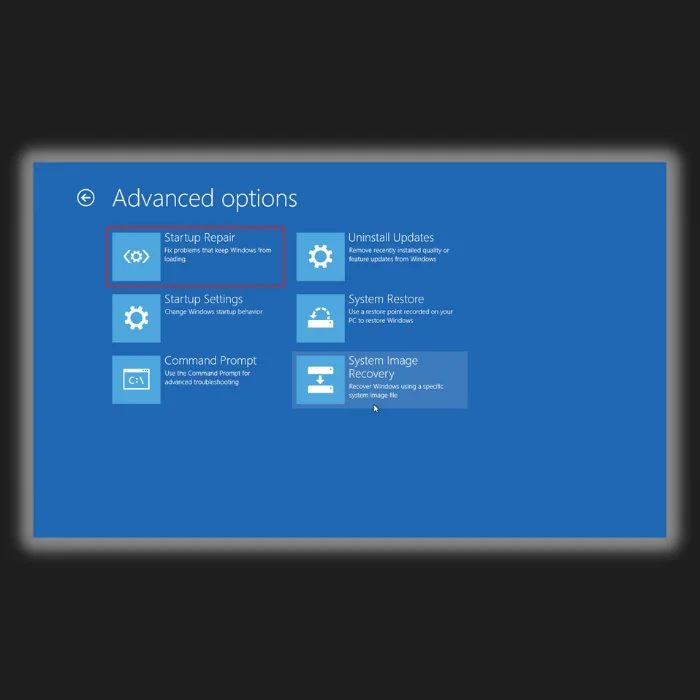
Gav 5: Li bendê bin ku komputera we ji nû ve dest pê bike û tamîrkirina Destpêkê bixweber bixebite.
Gavek 6: Bikarhênerê xwe yê herêmî hilbijêrin, şîfreya xwe binivîsin û pêl bikirtînin Bişkojka Berdewam bike .

Gavek 7: Bihêle Windows 10 ji bo her pirsgirêkan komputera we bikole. Pirsgirêkên destpêkê dê bêne xuyang kirin, û hûn dikarin hilbijêrin ka hûn çawa dixwazin Windows wan çareser bike.
Kontrolkera Pelê Pergalê Bixebitîne
Yek çareseriyek potansiyel a pirsgirêka Windows 10-ê ku bi xêr hatî ekran ev e ku meriv Kontrola Pelê Pergalê (SFC) bixebitîne. SFC di Windows-ê de amûrek çêkirî ye ku pergala pelan ji bo xeletiyan dikole û hewl dide ku wan rast bike.
Ev amûr dikare bibe alîkar ku pirsgirêkên wekî pelên xerabûyî an veavakirinên pergalê yên nerast ên ku dibe sedema pêşwaziya asê parêzî. Bi xebitandina SFC, dibe ku hûn bibinbikaribe pirsgirêkê rast bike û pergala xweya Windows 10-ê ji nû ve bixebitîne.
Gavek 1: Komputera xwe ji nû ve dest pê bike û F8 bigire da ku têkeve Jîngeha Vegerandina Windows-ê.
Gavê 2: Hilbijêre Pirsgirêkan bike û bitikîne Vebijarkên pêşkeftî.

Gavê 3: Di pencereya vebijarkên pêşkeftî de, Nala Fermandariyê hilbijêrin.
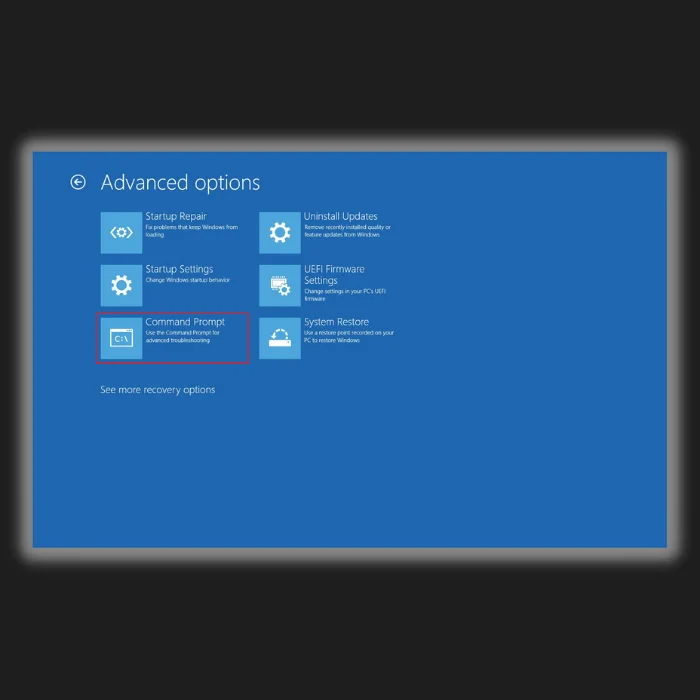
Gavek 4: Di pencereya xêza fermanê de, binivîsin sfc /scannow û pêl Enter bike .

Gavek 5: Li bendê bin ku pêvajoya şopandinê biqede, û amûr dê pelên pergalê vegerîne û hemî xeletiyên têkildar rast bike .
Gavek 6: Komputera xwe ji nû ve bidin destpêkirin û kontrol bikin ka pirsgirêka ekrana bixêrhatinê berdewam dike.
Fermana DISM bixebitîne
Çareseriyeke din a muhtemel a pirsgirêkê ya Windows 10-ê ku li ser ekrana pêşwaziyê asê dibe ev e ku emrê Servîskirin û Rêvebirina Wêne Deployment (DISM) bimeşîne. DISM amûrek rêza fermanê ye ku ji bo tamîrkirin û amadekirina wêneyên Windows-ê tê bikar anîn, di nav de pergala xebitandinê ya ku niha li ser komputerê tê xebitandin.
Bi xebitandina DISM, hûn dikarin her xirabî an zirara pelên ku çêdikin kontrol bikin û tamîr bikin. Windows-ê hilînin, ku dikare alîkariya çareserkirina pirsgirêkên ku dibe sedema dîmendera xêrxwaziyê ya asayî çareser bike. Bi karanîna fermana DISM, dibe ku hûn bikarin pirsgirêkê rast bikin û pergala xebitandina Windows-ê ji nû ve saz bikin û bixebitin.
Gavê 1: Komputera xwe ji nû ve bidin destpêkirin û F8 da ku têkevin Vebijarkên Vegerandina Pêşkeftîmenu.
Gavek 2: Hilbijêre Pirsgirêkan bike û bitikîne Vebijarkên pêşkeftî.

Gavê 3 : Di dîmendera vebijarkên pêşkeftî de, Xala fermanê hilbijêrin.

Gavê 4: Di xêza fermanê de, binivîsin DISM.exe /Online /Cleanup-image /Restorehealth û pêl Enter bike.

Gavê 5: Li benda bidawîbûna pêvajoyê bisekinin û komputera xwe ji nû ve bidin destpêkirin.
Xizmeta Nûvekirina Windows-ê ji nû ve bidin destpêkirin
Destpêkirina Karûbarê Nûvekirina Windows-ê dikare hêmanên Nûvekirina Windows-ê ji nû ve bike û pel û mîhengên xerabûyî yên ku dibe sedema pirsgirêkê paqij bike. Ev pir caran dikare pirsgirêkên wekî Windows 10-ê li ser ekrana pêşwaziyê asê maye rast bike, û dihêle hûn bêyî pirsgirêkên din têkeve Windows 10-ê.
Gavê 1: Komputera xwe ji nû ve bidin destpêkirin û bihêlin F8 ji bo têkeve pêşeka Vebijarkên Vegerandina Pêşketî.
Gavê 2: Hilbijêre Çêkirina kêşeyan û bitikîne Vebijarkên pêşkeftî.
<. 12>Gavek 3: Di dîmendera vebijarkên pêşkeftî de, Nava fermanê hilbijêrin.

Gavê 4: Di raweya fermanê, fermanên jêrîn binivîsin û piştî her fermanê Enter bikirtînin da ku wan bicîh bînin:
net stop wuauserv
cd %systemroot%
ren SoftwareDistribution SD.old
net start wuauserv
Gavê 5: Komputera xwe ji nû ve bidin destpêkirin û kontrol bikin heke hûn dikarin paceyên 10-ê boot bikin bêyî ku li ser ekrana xêrhatiniyê asê bibin.
Peymannameyê neçalak bikeRêvebir
Rêveberê pêbaweriyê taybetmendiyek Windows-ê ye ku agahdariya hesabê bikarhêner û şîfreyan hilîne, ji ber vê yekê dikare were bikar anîn da ku zû têkevin malper û karûbarên din. Ger tiştek bi Gerînendeyê Krediyê re xelet derketibe, ew dikare bibe sedema pirsgirêkên têketinê. Bi neçalakkirina taybetmendiyê, Windows dikare were mecbûr kirin ku databasê ji nû ve biafirîne, ku divê pirsgirêk çareser bibe.
Gavek 1: Bişkojka Win + R , binivîsin services.msc û bişkînin Enter .

Gavek 2: Rêveberê pêbaweriyê bibînin karûbarê di pencereya Xizmetê de û du caran bikirtînin da ku taybetmendiyên wê vebin.

Gavek 3: Herin tabloya Giştî , cureya Destpêkê wekî Neçalak kirin, û bikirtînin Sepandin û OK ji bo tomarkirina guhertinan.

Gavê 4: Komputera xwe ji nû ve bidin destpêkirin û kontrol bikin ka pirsgirêk berdewam dike.
Taybetmendiya Destpêka Bilez Neçalak bike
Heke hûn bi pirsgirêkek bi komputera weya Windows 10 re rû bi rû bimînin ku li ser ekrana xêrxwaziyê asê maye, hûn dikarin taybetmendiya destpêkirina bilez neçalak bikin. Neçalakkirina taybetmendiya destpêkirina bilez dikare bibe alîkar ku pirsgirêk çareser bibe û bibe çareseriyek bilez û hêsan.
Destpêkirina bilez taybetmendiyek e di Windows 10-ê de ku dibe alîkar ku hûn komputerek zûtir dest pê bikin bi pêş-barkirina hin pelên pergalê û ajokarên. Lêbelê, ew carinan dikare di pêvajoya bootkirinê de bibe sedema pirsgirêkan, dibe sedema ku komputer li ser ekrana xêrxwaziyê asê bibe. Neçalakkirina vê taybetmendiyê dikare di çend gavên hêsan de were kirin ûalîkarîya çareserkirina pirsgirêkê bikin.
Gavek 1: Panela Kontrolê veke û Vebijêrkên Hêzê hilbijêre.

Gav 2: Bikirtînin Hilbijêre ku bişkokên hêzê çi dikin > Mîhengên ku niha nayên peyda kirin biguhezînin.

Gavek 3: Qutika Destpêkirina bilez çalak bike (pêşniyar kirin) hilnebijêre û li ser Guherandinên tomar bike bikirtînin. button.

Gavê 4: Komputera xwe ji nû ve dest pê bike.
Sîstema Vegerandina Pergalê Bikar bîne
Gavê 1: Di dema bootkirinê de PC-ya xwe çend caran ji nû ve bidin destpêkirin heta ku peyama Tamîrkirina Xweser xuya bibe.
Gavê 2: Hilbijêre Çêkirina Pirsgirêkan û bitikîne Vebijarkên pêşkeftî.

Gavê 3: Li ser Vegerandina pergalê bikirtînin.

Gavê 4 : Bikarhênerê xweya herêmî hilbijêrin û şîfreya xwe binivîsin.
Gavek 5: Li ser Piştre bikirtînin, nuqteya vegerandina xwestî hilbijêrin û rêwerzên li ser bişopînin. ekran ji bo vegerandina PC-ya xwe.
Tamîrkirinek Otomatîk bikin
Dema Windows 10 li ser ekrana Bi xêr hatî asê bimîne, ew dikare bibe ezmûnek xemgîn. Xwezî, taybetmendiyek tamîrkirina otomatîkî dikare were bikar anîn da ku pirsgirêk çareser bike. Ev taybetmendî di Windows 10-ê de hatî çêkirin û dikare bibe alîkar dema ku pergal nikaribe bi asayî boot bike.
Bi xebitandina tamîrek otomatîkî, Windows 10 dikare komputera we ji bo xeletiyên potansiyel bigere û hewl bide ku pirsgirêkên ku dibîne tamîr bike. Ev dikare bibe alîkar ku pirsgirêka Windows 10 li ser ekrana Bi xêr hatî asê maye.
Gavê 1: Xweya xwe ji nû ve bidin destpêkirinkompîturê bike û F8 bigire da ku bikeve pêşeka Vebijarkên Vegerandina Pêşketî.
Gavê 2: Hilbijêre Çêkirina kêşeyan û bitikîne Vebijarkên pêşkeftî.

Gavê 3: Di ekrana Vebijarkên Pêşketî de, Tamîrkirina otomatîkî hilbijêrin.

Gavê 4 : Tamîrkirina otomatîk niha dê dest pê bike. Talîmatên li ser ekranê bişopînin da ku tamîrê biqedînin.
Nûvekirinên Nû yên Sazkirî Rake
Heke hûn bi vê pirsgirêkê re rû bi rû ne, dibe ku ji ber nûvekirinek Windows-ê ya dawî ya ku bûye sedem ku pergal bibe bêîstîqrar bû û nehişt ku komputer bi rêkûpêk boot bibe. Xweşbextane, bi rakirina nûvekirinên vê dawîyê yên hatine sazkirin verastkirin dikare pir hêsan be
Gavek 1: Partî Win + I bike û Nûvekirin & Ewlekarî.

Gavek 2: Biçin Windows Update û li ser Dîroka nûvekirinê bibînin.
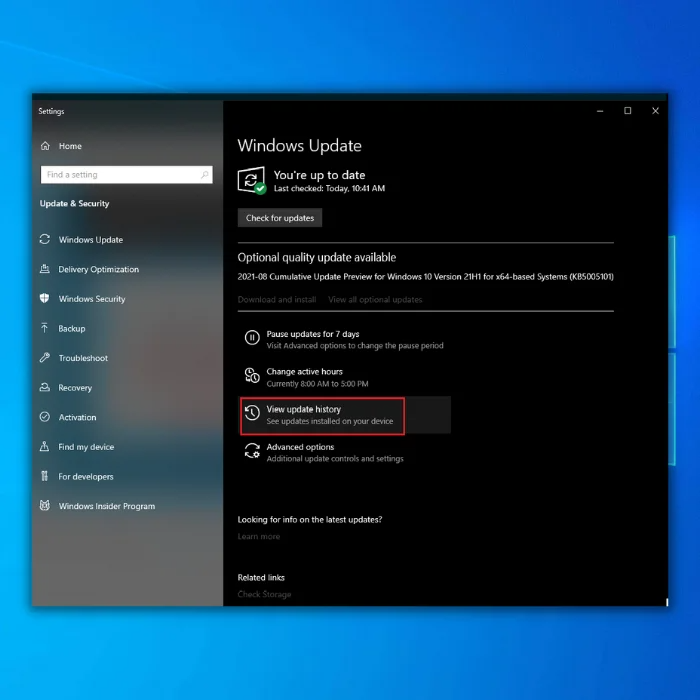
Gava 3: Bikirtînin Nûvekirinan rakin.

Gava 4: Niha, divê hûn lîsteyê bibînin ji nûvekirinên dawî. Di lîsteyê de nûvekirinên pirsgirêkdar bibînin û du caran bikirtînin da ku wan jêbirin.
Ji Înternetê qut bibe
Windows 10 li ser ekrana pêşwaziyê asê mabûn pirsgirêkek hevpar e ku dibe xemgîn û dijwar be. rastkirin. Ew bi gelemperî dikare ji hêla çend pirsgirêkan ve bibe sedema, wekî qeydek xerabûyî, vîrus, pevçûnek hardware, an ji ber ku komputera we hewl dide ku bi girêdana bêtêlê ya berdest ve girêbide.
Xwezî, yek

